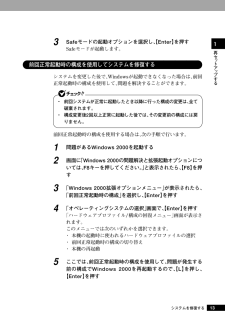Q&A
取扱説明書・マニュアル (文書検索対応分のみ)
"手"1 件の検索結果
"手"20 - 30 件目を表示
全般
質問者が納得無線子機orドングルを入手すれば 「無線LAN」 への接続は可能でしょうが、
PCの仕様的にゲームができるかどうかはかなり疑問が残ります。
4960日前view54
12システムを修復するここでは、システム構成を変更したことで、正常にシステムが起動しなくなった場合の対処方法について説明しています。システムの修復方法には、次の方法があります。どの方法を使うかはシステムの状況により異なりますので、次の順番で簡単な方法から試してください。再セットアップする 「再セットアップについて」(P.19) Safeモードを利用してシステムを修復 「Safeモードで起動する」 前回正常起動時の構成を使用してシステムを修復 「前回正常起動時の構成を使用してシステムを修復する」(P.13) 「セットアップディスク」を使用してシステムを修復 「「セットアップディスク」を使用してシステムを修復する」(P.14) 使用しないアプリケーションを削除したい場合や、削除したアプリケーションを再追加したい場合、また、Windows を再セットアップした後にアプリケーションを追加したい場合は、『活用ガイド ソフトウェア編』の「アプリケーションの概要と削除/追加」をご覧ください。aaaaaaaaaaaaaaaaSafeモードで起動するSafeモードはWindowsの正常な起動を行えるようにするための特殊な診...
131再セ トア プする13Safeモードの起動オプションを選択し、 【Enter】を押すSafeモードが起動します。aaaaaaaaaaaaaaaa前回正常起動時の構成を使用してシステムを修復するシステムを変更した後で、Windowsが起動できなくなった場合は、 前回正常起動時の構成を使用して、問題を解決することができます。・ 前回システムが正常に起動したとき以降に行った構成の変更は、 全て破棄されます。・ 構成変更後2回以上正常に起動した後では、 その変更前の構成には戻りません。前回正常起動時の構成を使用する場合は、次の手順で行います。1問題があるWindows 2000を起動する2画面に「Windows 2000の問題解決と拡張起動オプションについては、F8キーを押してください。 」と表示されたら、【F8】を押す3「Windows 2000拡張オ プションメニュー」が表示されたら、「前回正常起動時の構成」を選択し、【Enter】を押す4「オペレーティングシステムの選択」画面で、【Enter】を押す「ハードウェアプロファイル/構成の回復メニュー」画面が表示されます。このメニューでは次のいずれかを選択できま...
25再セ トア プする1再セットアップするaaaaaaaaaaaaaaaa再セットアップする本機に添付されているフロッピーディスク、またはCD-ROMを使用して、本機を再セットアップします。・ 再セットアップにかかる時間はモデルによって異なります。 (1時間30分程度)・ Windowsは必ずC ドライブにインストールしてください。Cドライブ以外にインストールした場合は、 正常に再セットアップできません。・ 本機の再セットアップは Windowsの上書きインストールには対応していません。必ず既存のシステムパーティションをフォーマットしてから行ってください。1.Windows 2000をセットアップする1本機の電源を入れる2電源ランプがついたら、すぐにCD/DVDドライブに「Windows2000 CD-ROM」をセットする3「Press any key to boot from CD」 と表示されたら、【Enter】を押すRAIDモデルをお使いの場合は、 手順4へ進んでください。 その他のモデルをお使いの場合は、手順9へ進んでください。4「Windows 2000 Setup」 画面が表示され、画面の一番下に...
20aaaaaaaaaaaaaaaa再セットアップ時の注意再セットアップをするときには必ず次の注意事項を守ってください。◎マニュアルに記載されている手順どおりに行う再セットアップをするときは、必ずこのマニュアルに記載の手順を守ってください。手順を省略したりすると、正しく再セットアップできません。また、画面で指示された以外のキーを押したり、スイッチの操作をすると、正しく再セットアップできないことがあります。◎再セットアップは途中でやめないいったん再セットアップを始めたら、再セットアップの作業を絶対に中断しないでください。作業を中断すると故障の原因となります。必ず最後まで通して行ってください。万が一再セットアップの作業を中断してしまった場合は、正しく再セットアップされていない可能性があるので、再セットアップを最初からやり直してください。◎ファイルシステムについてのご注意・ 137GBを超えるハードディスクをお使いの場合、 作成できるパーティションの最大サイズは131,062MBです。また、パーティションサイズを変更する場合、入力できる桁数が5桁ですので、99,999MBを超える任意のパーティションサイズを指定する...
36◎ミラーリングの再設定1「Main Menu」で「Delete Array」の【4】を押す[Main Menu] Auto Setup・・・・・・・・・・・・・・・・・・・[1] View Drive Assignments・ ・・・・・・・・・・・・[2] Define Array・・・・・・・・・・・・・・・・・・[3] Delete Array・・・・・・・・・・・・・・・・・・[4] Rebuild Array・ ・・・・・・・・・・・・・・・・・[5] Controller Configuration・ ・・・・・・・・・・・・[6] 2「Critical」と表示されているディスクアレイ情報を選択して【Delete】を押す「Delete Array Menu」 でディスクアレイ情報が 無い場合には、手順4へ進んでください。[Delete Array Menu ] Array No RAID Mode Total Drv Capacity (MB) Status * Array 1 Mirror 2 xxxxx Critical Array 2 ⋯ ⋯ ⋯ ⋯ Arr...
16システムを修復する4キーボードの選択画面になるので、画面の指示に従ってキーボードの選択を行う5「Windows 2000修復 オプション」 画面になり、回復コンソールかシステム修復処理かを指定するよう聞かれるので、回復コンソールを使用する場合は【C】を、システム修復処理を使用する場合は【R】を押す6画面の指示に従い、修復を行う・「システム修復ディスク」をバックアップ目的に使用することはできません。・ Windows 2000のrepairフォルダ内の情報ならびに 「システム修復ディスク」の情報は、常に最新の情報になるようにしてください。 最新の構成情報がシステム修復時に反映されていないと、修復時に予期せぬエラーを引き起こすことがあります。以上でシステム修復作業は終了です。◎「回復コンソール」の開始(RAIDモデルの場合) 1本機の電源を入れ、すぐにフロッピーディスクドライブに「Windows 2000 Setup Boot Disk」 をセットする2「Windows 2000 Setup」 の画面が表示され、画面の一番下に「Press F6 if you need to install a third ...
171再セ トア プする14「Setup could not determine the type of one or moremass storage devices installed in your system,・・・・」と表示されたら、【S】を押す手順4のメッセージは「Setup Disk #2」をセットした後に表示されます。このメッセージが表示されない場合は、【F3】を2回押した後に【Enter】を押し、再度手順1からやり直してください。5「Please insert the disk labeled Manufacturer-suppliedhardware support disk into Drive A: * Press Enter whenready. 」と表示されたら、フロッピーディスクドライブに「RAIDモデル用ドライバディスク」 をセットし、【Enter】を押す6「Win2000 Promise FastTrak100(tm) LP/TX2 Controller」を選択して【Enter】を押す7ドライバの名称が正しいことを確認して【Enter】を押す8画面の指示に従って、セットアッ...
211再セ トア プする1◎再セットアップ後の状態について購入後にインストールしたアプリケーションや作成されたデータは復元されません。インストールし直してください。また、再セットアップ後に周辺機器の設定は全て初期状態になります。もう一度設定し直してください。Cドライブ以外のドライブにアプリケーションが残っていても、 そのアプリケーションは再インストールが必要になる場合があります。再セットアップ後にアプリケーションがうまく動作しなくなった場合は、アプリケーションを再インストールしてみてください。◎RAIDモデルをご利用の場合の注意RAIDモデルをご利用の場合は、 再セットアップ前に、ミラーリングが正常に設定されている必要があります。Windowsの再セットアップ作業に入る前にディスクアレイ情報を確認してください。確認方法については、「PART2 付録」の「再セットアップ前の注意事項(RAIDモデルのみ)」(P.34)をご覧ください。aaaaaaaaaaaaaaaa再セットアップ時の注意(液晶一体型)◎ハードディスク/光ディスクアクセスランプについて再セットアップ中、ドライバがセットアップされるまで、「ハードディ...
271再セ トア プする112キーボードの種類を確認する画面が表示されたら、【半角/全角】(「106 日本語キーボード」 )を押す13「「106 Japanese Keyboard (Including USB)」・よろしいですか?(Y/N)」と表示されたら、【Y】を押す14「次の一覧には、このコンピュータ上の既存のパーティションと未使用の領域が表示されています。」と表示されたら、Cドライブを選択し、【Enter】を押す・ Windowsは必ずCドライブにインストールしてください。 Cドライブ以外にインストールした場合は、正常に再セットアップできません。・ 本機の再セットアップは Windowsの上書きインストールには対応していません。必ず既存のシステムパーティションをフォーマットしてから行ってください。・ 137GBを超えるハードディスクをお使いの場合、 既存のパーティションを全て削除してから【F3】を2回押してセットアップをいったん終了し、再度手順1から行い、新たにパーティションを作成してください。また、新たに作成できるパーティションの最大サイズは131,062MBです。パーティションサイズを変更する場合...
291再セ トア プする122画面の指示に従ってネットワークの設定を行う「ワークグループまたはドメイン名」画面が表示された場合は、「このコンピュータはネットワーク上にないか、ドメインのないネットワークに接続している」を選び、「ワークグループまたはドメイン名」にワークグループ名を入力して「次へ」ボタンをクリックしてください。ここで「このコンピュータを次のドメインのメンバにする」を選んだ場合は、「指定したドメイン名は無効です。ドメインへの参加を後にして続行しますか?」と表示される場合がありますので、この場合は「はい」ボタンをクリックしてください。23ファイルのコピーが終了すると「Windows 2000セットアップウィザードの完了」画面が表示されるので、CD/DVDドライブからCD-ROMを取り出し、「完了」ボタンをクリック自動的に再起動します。24再起動後、「ネットワーク識別ウィザードの開始」画面が表示されたら、「次へ」ボタンをクリック「ネットワークへの接続」の画面が表示された場合は「キャンセル」ボタンをクリックしてください。25「このコンピュータのユーザー」画面が表示されたら、ログオン方法を選択し、「次へ」ボ...
- 1